Persiapan

Sebelum menginstal ulang Windows 7, pastikan Anda memiliki alat dan bahan yang diperlukan, serta membuat cadangan file penting Anda.
Alat dan Bahan
- CD atau DVD instalasi Windows 7
- Flash drive USB dengan kapasitas minimal 8 GB (untuk membuat media instalasi)
- Kunci lisensi Windows 7
- Obeng atau alat lain untuk membuka casing laptop
Cadangkan File Penting
Penting untuk membuat cadangan semua file penting Anda sebelum menginstal ulang Windows 7. Ini karena proses instalasi ulang akan menghapus semua data dari hard drive Anda.
Ada beberapa cara untuk membuat cadangan file Anda, seperti menggunakan layanan penyimpanan cloud, hard drive eksternal, atau DVD.
Langkah-langkah Instalasi
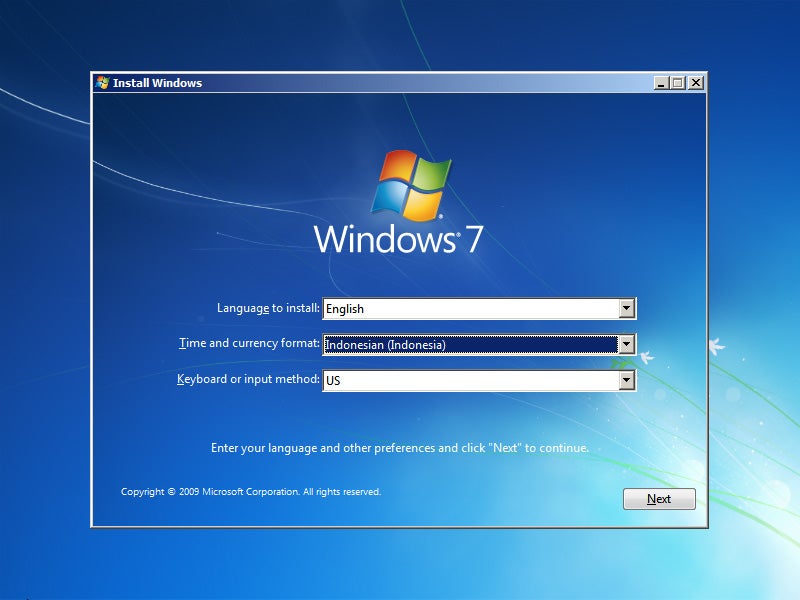
Proses instalasi ulang Windows 7 melibatkan beberapa langkah penting untuk memastikan proses berjalan lancar dan berhasil.
Berikut ini adalah langkah-langkah terperinci yang perlu Anda ikuti untuk menginstal ulang Windows 7:
Memulai Instalasi
- Masukkan media instalasi Windows 7 (DVD atau USB) ke dalam komputer.
- Restart komputer dan boot dari media instalasi.
Memformat Hard Drive
Untuk menginstal Windows 7 dengan bersih, Anda perlu memformat hard drive. Proses ini akan menghapus semua data yang ada di drive.
- Pada layar “Tipe Instalasi”, pilih “Kustom (lanjutan)”.
- Pada layar “Di Mana Anda Ingin Menginstal Windows?”, pilih partisi hard drive tempat Anda ingin menginstal Windows 7.
- Klik tombol “Format”.
Menginstal Windows 7
Setelah hard drive diformat, proses instalasi Windows 7 akan dimulai.
- Ikuti petunjuk pada layar untuk menyelesaikan instalasi.
- Proses instalasi akan memakan waktu, jadi harap bersabar.
Mengonfigurasi Pengaturan Dasar
Setelah instalasi selesai, Anda perlu mengonfigurasi beberapa pengaturan dasar, seperti bahasa, zona waktu, dan nama pengguna.
- Masukkan informasi yang diperlukan di setiap layar.
- Setelah pengaturan dasar dikonfigurasi, Anda akan masuk ke desktop Windows 7.
Konfigurasi Pasca Instalasi
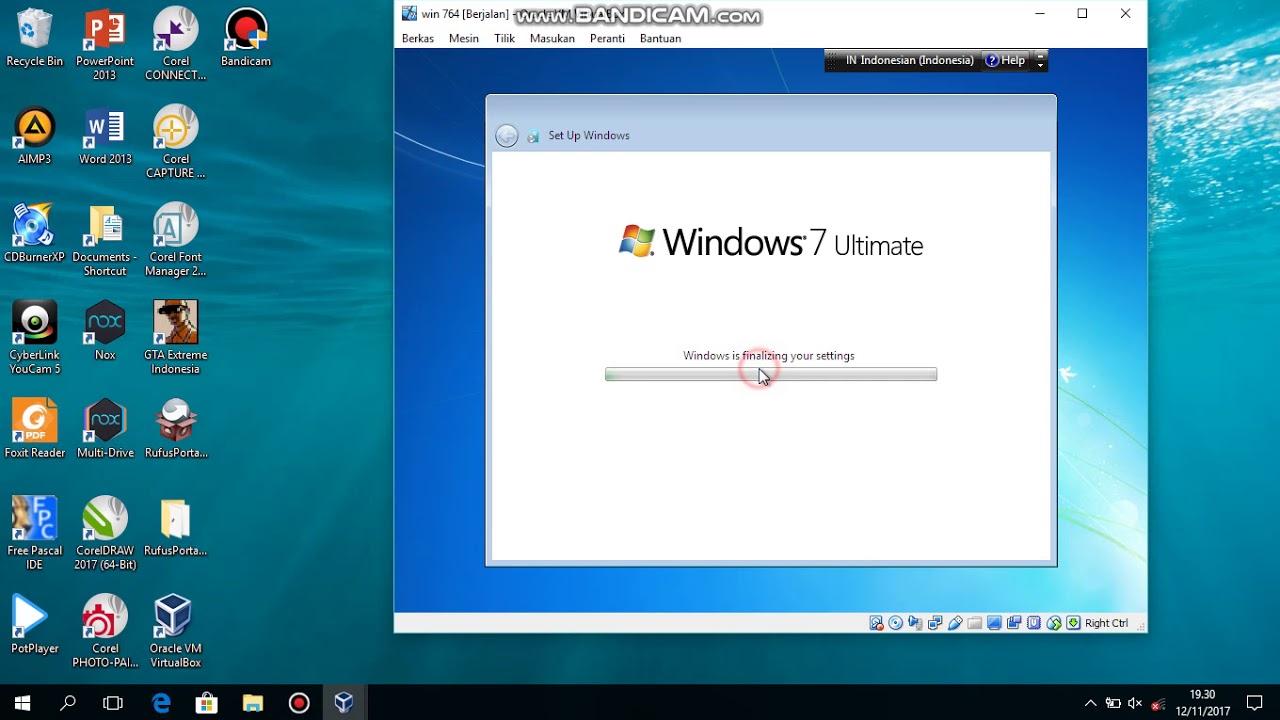
Setelah proses instalasi Windows 7 selesai, Anda perlu melakukan beberapa langkah konfigurasi untuk memastikan sistem Anda berfungsi dengan baik dan sesuai kebutuhan Anda.
Mengaktifkan Windows 7
Setelah instalasi, Anda harus mengaktifkan Windows 7 menggunakan kunci produk yang Anda terima saat membeli perangkat lunak. Proses ini memastikan bahwa Anda memiliki salinan Windows 7 yang asli dan sah.
Menginstal Driver Perangkat
Driver perangkat diperlukan agar perangkat keras Anda dapat berkomunikasi dengan sistem operasi. Anda dapat menginstal driver perangkat dari disk yang disertakan bersama perangkat keras atau mengunduhnya dari situs web produsen.
Menginstal Ulang Aplikasi dan Memulihkan File
Jika Anda mencadangkan file dan aplikasi sebelum menginstal ulang Windows 7, Anda dapat memulihkannya setelah proses instalasi selesai. Ini akan mengembalikan pengaturan dan data Anda ke keadaan sebelum Anda menginstal ulang sistem operasi.
Pemecahan Masalah
Selama proses instalasi ulang, beberapa masalah umum dapat muncul. Berikut adalah daftar potensi masalah dan solusi untuk mengatasinya.
Jika Anda mengalami masalah saat mem-boot komputer setelah instalasi ulang, berikut adalah beberapa langkah yang dapat Anda ambil untuk memperbaiki masalah tersebut.
Memulihkan Sistem
Jika instalasi ulang gagal, Anda mungkin perlu memulihkan sistem ke titik pemulihan sebelumnya.
- Unveiling the 20 Largest Walmart Supercenters in New Jersey
- Top 15 Best Hand Car Washes in Kissimmee FL
- Unlock your Potential with Business Online Schools
- The 10 Best Dollar Tree in Massachusetts
- Discover the Top 10 Biggest Target Superstore in Florida
- The 15 Largest Walmart Locations in Massachusetts
- The 15 Biggest Walmart Supercenters in California
- Unveiling the 15 Largest Walmart Supercenters in Virginia
- The 15 Largest Walmart Store Locations in San Antonio TX
- The 15 Biggest Walmart Supercenters in Connecticut